
Những mẹo nhỏ sau đây có thể sẽ giúp thiết bị máy tính cao cấp mang thương hiệu Apple của bạn hoạt động nhanh hơn.
Ngoài thiết kế hào nhoáng và đắt tiền, những iMac, Macbook, Mac Mini, Mac Pro của Apple luôn nổi tiếng nhờ tốc độ làm việc vô cùng đáng nể có được từ sự đồng bộ hoá triệt để và khép kín. Tuy nhiên, nó hoàn toàn có thể trở nên “ì ạch” sau một thời gian sử dụng nếu không được “chăm sóc” đúng cách.
Sẽ thật phiền phức nếu cứ mỗi lần tốc độ làm việc của thiết bị giảm đi, người dùng lại phải mang máy ra tận cửa hàng Apple để nhờ hỗ trợ. Vậy tại sao chúng ta không học cách khắc phục những vấn đề nhỏ chỉ bằng vài thao tác đơn giản sau đây:
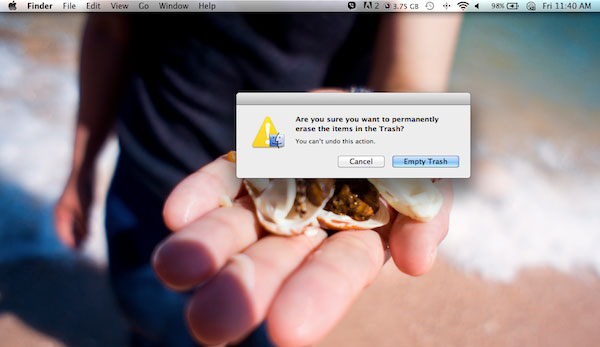
Những tập tin không còn giá trị sử dụng tốt nhất nên được xoá sạch khỏi Mac. Càng nhiều dữ liệu được lưu, thiết bị của bạn sẽ càng trở nên ì ạch hơn. Lục lọi Macbook và tìm kiếm những file rác > click trỏ chuột > Cmmd + De-lete > Cmmd + Shift + De-lete: Mọi dữ liệu rác sẽ được xoá triệt để khỏi thiết bị của bạn!
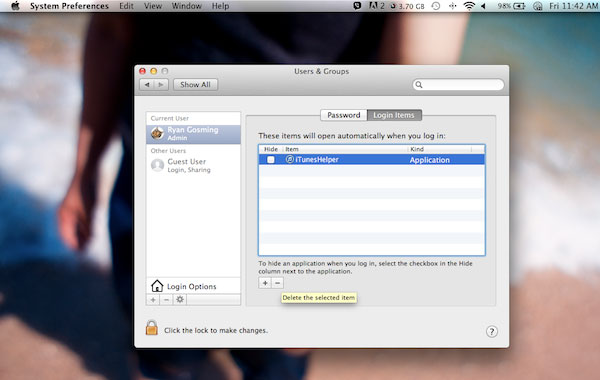
Những ứng dụng này sẽ chạy khởi động ngay khi bạn bắt đầu đăng nhập và sử dụng thiết bị. Nó sẽ tự chạy mà không cần biết bạn có thật sự cần sử dụng nó ngay lập tức hay không. Và điều này chắc chắn sẽ gây ảnh hưởng không tốt đến tốc độ thiết bị của bạn.
Do đó, người dùng hoàn toàn có thể quản lý xem bản thân muốn những chương trình nào được phép tự khởi động ngay khi bắt đầu sử dụng Mac.
Cách thiết lập: Mở cửa sổ System Preferences > chọn mục User & Group (hoặc Account, tuỳ thuộc vào phiên bản Mac OS), mở tab Login Items, chọn ứng dụng muốn ngừng khởi động và ấn dấu “-“ hoặc thêm ứng dụng muốn khởi động cùng OS X bằng cách ấn dấu “+” và chọn.
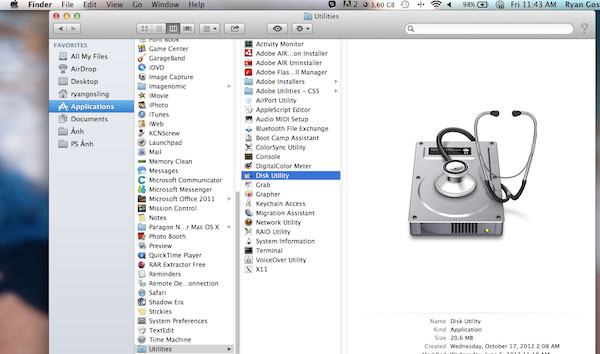
Những vấn đề về ổ cứng chắc chắn sẽ ảnh hưởng tới khả năng hoạt động của thiết bị. Nếu tình trạng nhẹ, bạn có thể sử dụng chức năng sửa ổ cứng tích hợp sẵn trong Mac OS X để giải quyết vấn đề.
Mở Finder, chọn mục Application > Utilities > Disk Ulitily > chọn ổ cứng muốn tiến hành sửa chữa > Repair Disk Permission.

Phần này giống với Task Manager trên Windows. Người dùng có thể tắt những ứng dụng chạy ngầm không mong muốn để tiết kiệm RAM bằng cách: Mở Finder, chọn mục Application > Utilities > Activity Monitor > tiến hành thanh lọc.
Tác giả: Theo VTV
Nguồn tin: http://www.quantrimang.com.vn
Những tin mới hơn
Những tin cũ hơn
CMS là gì? CMS là từ viết tắt từ Content Management System. Theo wikipedia Định nghĩa. Hệ quản trị nội dung, cũng được gọi là hệ thống quản lý nội dung hay CMS (từ Content Management System của tiếng Anh) là phần mềm để tổ chức và tạo môi trường cộng tác thuận lợi nhằm mục đích xây dựng một hệ...
Chủ nhật - 11/01/2026 14:04
Số TBMT: IB2600012864-00. Bên mời thầu: . Đóng thầu: 14:00 21/01/26Chủ nhật - 11/01/2026 13:04
Số TBMT: IB2600012484-00. Bên mời thầu: . Đóng thầu: 09:00 20/01/26Chủ nhật - 11/01/2026 11:31
Số TBMT: IB2600012726-00. Bên mời thầu: . Đóng thầu: 10:00 21/01/26Chủ nhật - 11/01/2026 11:10
Số TBMT: IB2600012805-00. Bên mời thầu: . Đóng thầu: 13:30 21/01/26Chủ nhật - 11/01/2026 09:18
Số TBMT: IB2600006084-00. Bên mời thầu: . Đóng thầu: 15:00 20/01/26Thứ bảy - 10/01/2026 23:52
Số TBMT: IB2600012732-00. Bên mời thầu: . Đóng thầu: 10:00 19/01/26Thứ bảy - 10/01/2026 23:51
Số TBMT: IB2600012739-00. Bên mời thầu: . Đóng thầu: 10:00 19/01/26Thứ bảy - 10/01/2026 23:09
Số TBMT: IB2500651386-02. Bên mời thầu: . Đóng thầu: 09:00 21/01/26Thứ bảy - 10/01/2026 22:37
Số TBMT: IB2600012725-00. Bên mời thầu: . Đóng thầu: 09:00 28/01/26Thứ bảy - 10/01/2026 22:18
Số TBMT: IB2500615770-01. Bên mời thầu: . Đóng thầu: 09:00 15/01/26Chủ nhật - 11/01/2026 13:39
Số KHLCNT: PL2600006588-00. Ngày đăng tải: 13:39 11/01/26Chủ nhật - 11/01/2026 13:29
Số KHLCNT: PL2600006585-00. Ngày đăng tải: 13:29 11/01/26Chủ nhật - 11/01/2026 13:20
Số KHLCNT: PL2600006587-00. Ngày đăng tải: 13:20 11/01/26Chủ nhật - 11/01/2026 12:57
Số KHLCNT: PL2600006239-01. Ngày đăng tải: 12:57 11/01/26Chủ nhật - 11/01/2026 12:50
Số KHLCNT: PL2600006586-00. Ngày đăng tải: 12:50 11/01/26